Απενεργοποιήστε το αρχείο σελίδας των Windows και την αδρανοποίηση για να ελευθερώσετε χώρο
Miscellanea / / November 28, 2021
Απενεργοποιήστε το αρχείο σελίδας των Windows και την αδρανοποίηση για να ελευθερώσετε χώρο: Εάν ο χώρος του υπολογιστή σας εξαντλείται στο δίσκο, μπορείτε πάντα να διαγράψετε ορισμένα από τα δεδομένα σας ή καλύτερα εκτελέστε την εκκαθάριση δίσκου για να καθαρίσετε προσωρινά αρχεία, αλλά ακόμα και μετά από όλα αυτά αντιμετωπίζετε το ίδιο πρόβλημα; Στη συνέχεια, πρέπει να απενεργοποιήσετε το αρχείο σελίδας των Windows και την αδρανοποίηση για να ελευθερώσετε χώρο στον σκληρό σας δίσκο. Η σελιδοποίηση είναι ένα από τα σχήματα διαχείρισης μνήμης όπου τα Windows αποθηκεύουν προσωρινά δεδομένα των διαδικασιών που εκτελούνται αυτήν τη στιγμή στον χώρο που έχει εκχωρηθεί στον σκληρό δίσκο (Pagefile.sys) και μπορεί να αντικατασταθεί άμεσα στη μνήμη τυχαίας πρόσβασης (RAM) οποτεδήποτε.
Το Pagefile γνωστό και ως αρχείο swap, pagefile ή αρχείο σελιδοποίησης βρίσκεται συχνά στον σκληρό σας δίσκο στο C:\pagefile.sys αλλά δεν θα μπορείτε να δείτε αυτό το αρχείο καθώς είναι κρυμμένο από το Σύστημα προκειμένου να αποφευχθεί οποιαδήποτε ζημιά ή κακή χρήση. Για να κατανοήσουμε καλύτερα το pagefile.sys, ας πάρουμε ένα παράδειγμα, ας υποθέσουμε ότι έχετε ανοίξει το Chrome και μόλις Ανοίξτε τα αρχεία του Chrome τοποθετούνται στη μνήμη RAM για ταχύτερη πρόσβαση αντί για ανάγνωση των ίδιων αρχείων από σκληρό δίσκο δίσκος.
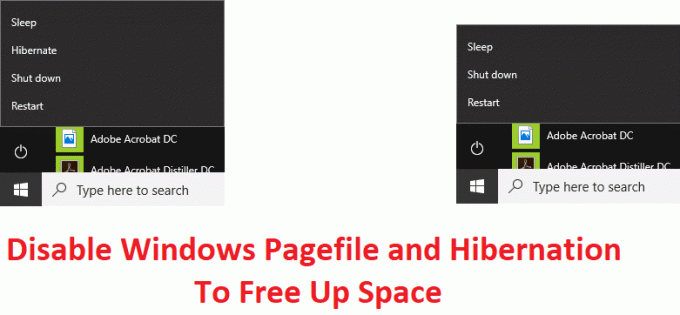
Τώρα, κάθε φορά που ανοίγετε μια νέα ιστοσελίδα ή καρτέλα στο Chrome, γίνεται λήψη και αποθήκευση στη μνήμη RAM για ταχύτερη πρόσβαση. Αλλά όταν χρησιμοποιείτε πολλές καρτέλες, είναι πιθανό η ποσότητα της μνήμης RAM στον υπολογιστή σας να έχει εξαντληθεί, σε αυτήν την περίπτωση, τα Windows μετακινεί κάποια ποσότητα δεδομένων ή τις λιγότερο χρησιμοποιημένες καρτέλες στο chrome πίσω στον σκληρό σας δίσκο, τοποθετώντας το στο αρχείο σελιδοποίησης, ελευθερώνοντας έτσι ΕΜΒΟΛΟ. Αν και η πρόσβαση σε δεδομένα από τον σκληρό δίσκο (pagefile.sys) είναι πολύ πιο αργή, αλλά αποτρέπει τη συντριβή των προγραμμάτων όταν γεμίσει η μνήμη RAM.
Περιεχόμενα
- Απενεργοποιήστε το αρχείο σελίδας των Windows και την αδρανοποίηση για να ελευθερώσετε χώρο
- Πώς να απενεργοποιήσετε το αρχείο σελιδοποίησης των Windows (pagefile.sys):
- Πώς να απενεργοποιήσετε την αδρανοποίηση στα Windows 10:
Απενεργοποιήστε το αρχείο σελίδας των Windows και την αδρανοποίηση για να ελευθερώσετε χώρο
Σημείωση: Εάν απενεργοποιήσετε το αρχείο σελίδας των Windows για να ελευθερώσετε χώρο, βεβαιωθείτε ότι έχετε αρκετή διαθέσιμη μνήμη RAM στο σύστημά σας επειδή εάν εξαντληθεί η RAM, τότε δεν θα υπάρχει διαθέσιμη εικονική μνήμη για εκχώρηση, με αποτέλεσμα τα προγράμματα να σύγκρουση.
Πώς να απενεργοποιήσετε το αρχείο σελιδοποίησης των Windows (pagefile.sys):
1. Κάντε δεξί κλικ στο This PC ή My Computer και επιλέξτε Ιδιότητες.

2.Τώρα από το αριστερό μενού κάντε κλικ στο Προηγμένες ρυθμίσεις συστήματος.

3.Μετάβαση στο Καρτέλα για προχωρημένους και μετά κάντε κλικ Ρυθμίσεις στην ενότητα Απόδοση.

4. Και πάλι στο παράθυρο Επιλογές απόδοσης, μεταβείτε στο Καρτέλα για προχωρημένους.
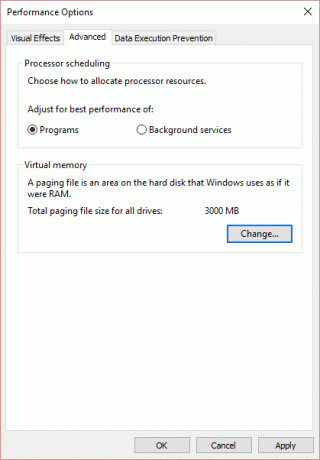
5. Κάντε κλικ Αλλαγή κουμπί κάτω Εικονική μνήμη.
6.Αποεπιλέξτε Αυτόματη διαχείριση του μεγέθους του αρχείου σελιδοποίησης για όλες τις μονάδες δίσκου.
7.Το σημάδι επιλογής Χωρίς αρχείο σελιδοποίησηςκαι κάντε κλικ στο Σειρά κουμπί.
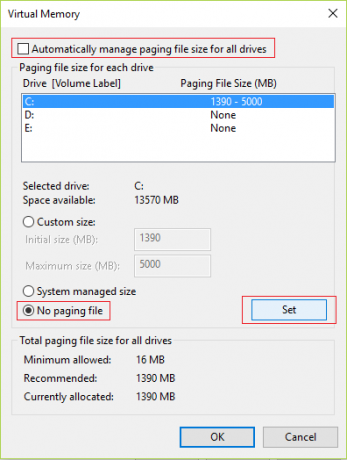
8. Κάντε κλικ Εντάξει στη συνέχεια κάντε κλικ στο Apply και στη συνέχεια στο OK.
9.Επανεκκινήστε τον υπολογιστή σας για να αποθηκεύσετε τις αλλαγές.
Εάν θέλετε να απενεργοποιήσετε γρήγορα τον υπολογιστή σας ενώ αποθηκεύετε όλα τα προγράμματά σας, έτσι ώστε για άλλη μια φορά να ξεκινήσετε τον υπολογιστή σας να βλέπετε όλα τα προγράμματα όπως φύγατε. Εν ολίγοις, αυτό είναι το πλεονέκτημα της αδρανοποίησης, όταν θέσετε σε αδρανοποίηση τον υπολογιστή σας, όλα τα ανοιχτά προγράμματα ή εφαρμογές αποθηκεύονται ουσιαστικά στον σκληρό σας δίσκο, τότε ο υπολογιστής τερματίζεται. Όταν ενεργοποιήσετε τον υπολογιστή σας πρώτα, θα εκκινήσει γρηγορότερα από την κανονική εκκίνηση και δεύτερον, θα δείτε ξανά όλα τα προγράμματα ή την εφαρμογή σας όπως τα αφήσατε. Εδώ μπαίνουν τα αρχεία hiberfil.sys καθώς τα Windows εγγράφουν τις πληροφορίες στη μνήμη σε αυτό το αρχείο.
Τώρα αυτό το αρχείο hiberfil.sys μπορεί να καταλαμβάνει έναν τερατώδες χώρο στο δίσκο στον υπολογιστή σας, επομένως για να ελευθερώσετε αυτόν τον χώρο στο δίσκο, πρέπει να απενεργοποιήσετε την αδρανοποίηση. Τώρα βεβαιωθείτε ότι δεν θα μπορείτε να θέσετε σε αδρανοποίηση τον υπολογιστή σας, επομένως συνεχίστε μόνο εάν αισθάνεστε άνετα κάθε φορά που κλείνετε τον υπολογιστή σας.
Πώς να απενεργοποιήσετε την αδρανοποίηση στα Windows 10:
1.Πατήστε Windows Key + X και μετά επιλέξτε Γραμμή εντολών (Διαχειριστής).

2. Πληκτρολογήστε την ακόλουθη εντολή στο cmd και πατήστε Enter:
powercfg -h off
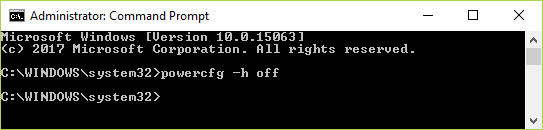
3.Μόλις τελειώσει η εντολή θα παρατηρήσετε ότι υπάρχει δεν υπάρχει πλέον επιλογή για αδρανοποίηση του υπολογιστή σας στο μενού τερματισμού λειτουργίας.

4.Επίσης, εάν επισκεφτείτε τον εξερευνητή αρχείων και ελέγξετε για το αρχείο hiberfil.sys θα παρατηρήσετε ότι το αρχείο δεν υπάρχει.
Σημείωση: Πρέπει να καταργήστε την επιλογή απόκρυψη προστατευμένων αρχείων συστήματος στις Επιλογές φακέλων για να δείτε το αρχείο hiberfil.sys.

5.Εάν τυχαία χρειαστεί να ενεργοποιήσετε ξανά την αδρανοποίηση, πληκτρολογήστε την ακόλουθη εντολή στο cmd και πατήστε Enter:
powercfg -h ενεργοποιημένο
6.Επανεκκινήστε τον υπολογιστή σας για να αποθηκεύσετε τις αλλαγές.
Συνιστάται για εσένα:
- Διορθώστε το σφάλμα λειτουργικού συστήματος που δεν βρέθηκε
- Πώς να βγείτε από την ασφαλή λειτουργία στα Windows 10
- Διορθώστε το No Sound From Internet Explorer
- Διορθώστε το Σφάλμα 6 του Google Chrome (καθαρό:: ERR_FILE_NOT_FOUND)
Αυτό είναι αν το έχεις πετύχει Απενεργοποιήστε το αρχείο σελίδας των Windows και την αδρανοποίηση Για να ελευθερώσετε χώρο στον υπολογιστή σας, αλλά εάν εξακολουθείτε να έχετε απορίες σχετικά με αυτό το άρθρο, μη διστάσετε να τις ρωτήσετε στην ενότητα των σχολίων.



